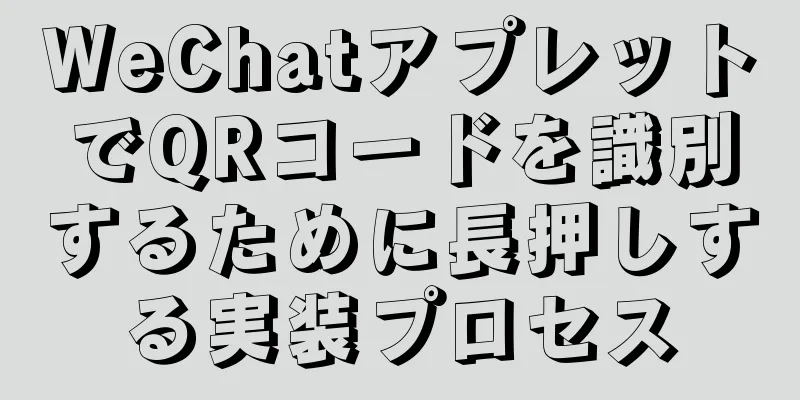Ubuntu 14.04 で QT5 をインストール、設定、アンインストールするための詳細な手順

|
1. 以前 QT5.13 バージョンをダウンロードしましたが、インストール後、Qtcreator を開くことができませんでした。ここでは Qt5.9 バージョンをお勧めします。ダウンロード アドレスは次のとおりです。
最初のステップは、ターミナルで sudo su と入力し、次に cd /qt5 と入力することです (ホームにない場合は、root を入力せずにこれを入力します)。その後、上図のように続行します。 2. コマンド インストール インターフェイスから抜け出し、QtAccount インターフェイスに直接進み、デフォルトのインストールに従います (注: 設定インターフェイスで Qt5.9.0 とツールをチェックする必要があります) 3. インストールが完了したら、いくつかの設定を変更する必要があります。ターミナルのコマンドラインで次のように入力します。
下の図では、Qt5.9.2 が Qt5.9.0 に変更されています (bin ファイルのインストール パスを示す、独自のバージョンに応じて変更されています)。また、2 行目も対応するバージョンに変更されています (存在しない場合は、自分で追加してください)。
注意: 上記の画像は vim エディタを使用して編集されているため、ここで使用する場合は注意してください。そうしないと、間違ったものを削除しやすくなります。
考えられる問題: qtcreatorインターフェースにファイルエラー、作成できませんなどのエラーが表示される場合があります。解決策は次のとおりです。ターミナルを開き、sudo suと入力してルートに入り、次のコマンドを入力します。
Qtcreaor を再度開くと、ファイル エラーのポップアップ ウィンドウは表示されなくなります。毎回 qtcreator ソフトウェアを探すのが面倒な場合は、起動時にロックすることができます。これにより、Qt のインストールが完全に解決されます。 QTをアンインストールする アンインストールは非常に簡単です。インストールディレクトリでMaintenanceToolを見つけるだけです。
たとえば、私の Qtcreator はルート ファイルの下にある qt フォルダーにインストールされています。次に、上の図に従って、このディレクトリで MaintenanceTool のファイルの場所を見つけることができます。ターミナルで 要約する Ubuntu 14.04 で QT5 をインストール、構成、アンインストールする詳細な手順に関するこの記事はこれで終わりです。Ubuntu 14.04 で QT5 をインストール、構成、アンインストールする詳細については、123WORDPRESS.COM で以前の記事を検索するか、以下の関連記事を引き続き参照してください。今後とも 123WORDPRESS.COM をよろしくお願いいたします。 以下もご興味があるかもしれません:
|
<<: Windows で削除された MySQL 8.0.17 のルート アカウントとパスワードを回復する方法
推薦する
Vueのカスタムイベントコンテンツ配信の詳細な説明
1. これは理解するのが少し複雑なので、原理を注意深く読んで自分で入力していただければ幸いです。 &...
Linuxサービスの監視と運用および保守
目次1. psutilパッケージをインストールする次に、オペレーティングシステム内のすべてのサービス...
MySQL データベース面接に必須の 3 つのログの紹介
目次1. redo ログ (MySQL ストレージ エンジン InnoDB のトランザクション ログ...
JavaScript の組み込み Date オブジェクトの詳細な説明
目次日付オブジェクト日付オブジェクトの作成新しい日付()日付を取得する()取得日()月を取得する()...
Ubuntu 16.04 mysql5.7.17 リモートポート 3306 を開く
MySQLへのリモートアクセスを有効にするデフォルトでは、MySQL ユーザーにはリモート アクセス...
HTMLページ間で値を渡す問題の解決策
初めてこのエッセイを使ったとき、私はかなりぎこちなく感じましたhtmlファイルコードをコピーコードは...
MySQLが基礎データ構造としてB+ツリーを使用する理由
MySQL の基盤となるデータ構造が B+ ツリーであることは誰もが知っていますが、ではなぜ赤黒ツリ...
Linuxカーネルがプロセスアドレス空間に侵入し、プロセスメモリを変更する方法
プロセス アドレス空間の分離は、現代のオペレーティング システムの注目すべき機能です。これは、「古い...
Vue でのルータービューコンポーネントの使用に関する詳細な説明
Vue プロジェクトを開発する場合、さまざまなコンポーネント ページを表示するために切り替えることが...
この記事では、イベント委任を使用してJavaScriptメッセージボード機能を実装する方法について説明します。
イベント委任を使用してメッセージ ボード機能を実装します。 <!DOCTYPE html>...
node.js で PC 上の WeChat アプレット パッケージを復号化するための処理アイデア
目次アプレットのソースコードはどこにありますか? PC ミニプログラムはどのように暗号化されますか?...
MySQLテーブル内の重複データをクエリする方法
hk_test(ユーザー名、パスワード) に値を挿入 ('qmf1', '...
TSオブジェクトのスプレッド演算子とレスト演算子の詳細な説明
目次概要オブジェクトの残り属性オブジェクトの拡張プロパティオブジェクトの浅いコピーを作成するkeyo...
MySQL の結合テーブルにインデックスを作成する方法
この記事では、MySQL で 2 つのテーブルを関連付ける結合テーブルにインデックスを作成する方法を...
HTMLタグのフルネームと機能の紹介
アルファベット順DTD: このタグが許可される XHTML 1.0 DTD を示します。 S=厳密、...